كيفية إضافة الوضع المظلم بسهولة إلى موقع الويب الخاص بك
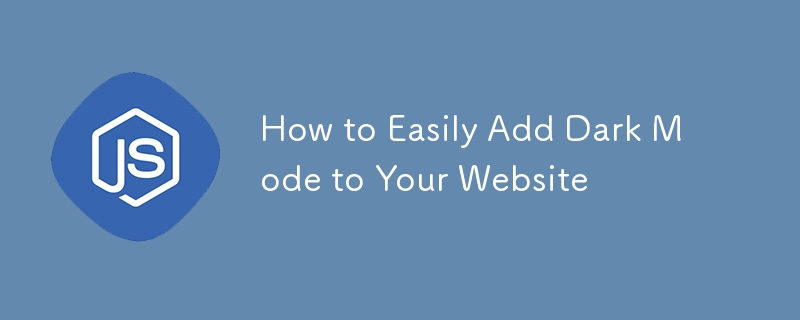
يا! لذا، إذا كنت مثلي وتحب الوضع المظلم بالكامل، فربما فكرت في إضافته إلى موقع الويب الخاص بك. من السهل جدًا إعداده باستخدام القليل من CSS وJavaScript. وإليك كيف فعلت ذلك.
الخطوة 1: إعداد HTML
أولاً، تحتاج إلى زر أو مفتاح يمكن للمستخدمين النقر عليه للتبديل بين الوضعين الفاتح والداكن. لقد استخدمت زرًا بسيطًا لهذا المثال (يمكنك استخدام أيقونة إذا أردت):
سيكون هذا الزر بمثابة المشغل لتبديل الأوضاع.
الخطوة 2: إضافة CSS للأوضاع الفاتحة والداكنة
بعد ذلك، تحتاج إلى تحديد الشكل الذي سيبدو عليه الوضع الفاتح والوضع المظلم. في CSS الخاص بك، ستقوم بإعداد الأنماط الافتراضية (والتي ستكون الوضع الفاتح لديك) ثم تضيف فئة الوضع الداكن التي تتجاوز هذه الأنماط.
body {
background-color: white;
color: black;
transition: background-color 0.3s, color 0.3s;
}
.dark-mode {
background-color: #121212;
color: #ffffff;
}
إليك ما يحدث:
- وضع الضوء (افتراضي): الجسم ذو خلفية بيضاء ونص أسود. أضفت انتقالًا لجعل التغيير سلسًا عند التبديل بين الأوضاع.
- الوضع الداكن: تقوم فئة الوضع الداكن بتغيير الخلفية إلى اللون الرمادي الداكن والنص إلى اللون الأبيض.
الخطوة 3: التبديل بين الأوضاع باستخدام JavaScript
الآن يأتي الجزء الذي نجعل فيه الزر يفعل شيئًا ما. هذا الجزء من جافا سكريبت سيعمل على تبديل فئة .dark-mode على النص كلما تم النقر على الزر.
const toggleButton = document.getElementById('dark-mode-toggle');
const body = document.body;
toggleButton.addEventListener('click', () => {
body.classList.toggle('dark-mode');
// Save the user's preference in local storage
if (body.classList.contains('dark-mode')) {
localStorage.setItem('theme', 'dark');
} else {
localStorage.setItem('theme', 'light');
}
});
إليكم الشرح:
- تبديل الفئة: عند النقر على الزر، نقوم بتبديل فئة الوضع الداكن على الجسم. يؤدي هذا إلى تغيير الأنماط بين الأوضاع الفاتحة والداكنة.
- حفظ التفضيلات: أضفت القليل من الإضافات عن طريق حفظ تفضيلات المستخدم في التخزين المحلي. وهذا يعني أنه إذا اختاروا الوضع المظلم، فسيظل الأمر على هذا النحو حتى لو غادروا الموقع وعادوا إليه.
الخطوة 4: تحميل تفضيلات المستخدم عند تحميل الصفحة
للتأكد من تحميل الموقع في الوضع المفضل للمستخدم، تحتاج إلى التحقق من التخزين المحلي عند تحميل الصفحة وضبط الوضع وفقًا لذلك.
window.addEventListener('load', () => {
const savedTheme = localStorage.getItem('theme');
if (savedTheme === 'dark') {
body.classList.add('dark-mode');
}
});
إذا كنت تستخدم React، فإن العملية متشابهة إلى حد كبير، ولكنك ستتعامل مع الأشياء داخل مكوناتك. وإليك كيفية القيام بذلك:
- إعداد الحالة وفئة CSS للوضع الداكن:
استخدم useState الخاص بـ React لإدارة حالة الوضع المظلم، وتطبيق الفئة المناسبة على العنصر الجذر الخاص بك:
import React, { useState } from 'react';
function App() {
const [darkMode, setDarkMode] = useState(false);
const toggleDarkMode = () => {
setDarkMode(!darkMode);
};
return (
);
}
export default App;
في هذا المثال:
- تحدد حالة الوضع المظلم ما إذا كان الوضع المظلم نشطًا أم لا.
- تقوم وظيفة تبديل DarkMode بالتبديل بين تشغيل وإيقاف الوضع المظلم.
- CSS للوضع الداكن:
أضف فئة .dark-mode إلى CSS الخاص بك، تمامًا كما كان من قبل:
body {
background-color: white;
color: black;
transition: background-color 0.3s, color 0.3s;
}
.dark-mode {
background-color: #121212;
color: #ffffff;
}
- التخزين المحلي:
إذا كنت تريد أن يستمر تفضيل السمة، يمكنك إضافة هذا التعديل الصغير:
import React, { useState, useEffect } from 'react';
function App() {
const [darkMode, setDarkMode] = useState(() => {
const savedTheme = localStorage.getItem('theme');
return savedTheme === 'dark';
});
useEffect(() => {
localStorage.setItem('theme', darkMode ? 'dark' : 'light');
}, [darkMode]);
return (
);
}
export default App;
إليك ما يحدث:
- الحالة الأولية: يتم تعيين الحالة الأولية لـ darkMode بناءً على القيمة المخزنة في localStorage.
- خطاف التأثير: يحفظ خطاف useEffect تفضيل السمة الحالي كلما تغير الوضع المظلم.
وهذا كل شيء! هذه طريقة أبسط لإضافة الوضع المظلم إلى تطبيق React الخاص بك دون المبالغة في تعقيد الأمور.
-
 كيف تقوم خريطة Java و Simpleentry بتبسيط إدارة الزوجين الرئيسيين؟مجموعة شاملة لأزواج القيمة: تقديم خريطة java. ومع ذلك ، بالنسبة للسيناريوهات التي يكون فيها الحفاظ على ترتيب العناصر أمرًا بالغ الأهمية والتفرد ل...برمجة نشر في 2025-04-16
كيف تقوم خريطة Java و Simpleentry بتبسيط إدارة الزوجين الرئيسيين؟مجموعة شاملة لأزواج القيمة: تقديم خريطة java. ومع ذلك ، بالنسبة للسيناريوهات التي يكون فيها الحفاظ على ترتيب العناصر أمرًا بالغ الأهمية والتفرد ل...برمجة نشر في 2025-04-16 -
 كيف يمكنني قراءة ملف كبير بكفاءة بترتيب عكسي باستخدام Python؟قراءة ملف بترتيب عكسي في Python فيما يلي حل فعال لمعالجة هذه المهمة: مولد قارئ السطر العكسي يحدد الكود التالي وظيفة المولد ، REVELS_READLI...برمجة نشر في 2025-04-16
كيف يمكنني قراءة ملف كبير بكفاءة بترتيب عكسي باستخدام Python؟قراءة ملف بترتيب عكسي في Python فيما يلي حل فعال لمعالجة هذه المهمة: مولد قارئ السطر العكسي يحدد الكود التالي وظيفة المولد ، REVELS_READLI...برمجة نشر في 2025-04-16 -
 كيف يمكنني استرداد قيم السمات بكفاءة من ملفات XML باستخدام PHP؟عند العمل مع ملف XML يحتوي على سمات مثل المثال المقدم: Stumped. لحل هذا ، يقدم PHP حلًا مباشرًا باستخدام وظيفة SimplexMlelement :: Attribut...برمجة نشر في 2025-04-16
كيف يمكنني استرداد قيم السمات بكفاءة من ملفات XML باستخدام PHP؟عند العمل مع ملف XML يحتوي على سمات مثل المثال المقدم: Stumped. لحل هذا ، يقدم PHP حلًا مباشرًا باستخدام وظيفة SimplexMlelement :: Attribut...برمجة نشر في 2025-04-16 -
 لماذا توجد خطوط في خلفية التدرج الخطية ، وكيف يمكنني إصلاحها؟لحفر خطوط الخلفية من التدرج الخطي عند توظيف خاصية الدرجات الخطية لخلفية ، قد تواجه خطوطًا ملحوظة عندما يتم ضبط الاتجاه على الأعلى أو الأسفل. ي...برمجة نشر في 2025-04-16
لماذا توجد خطوط في خلفية التدرج الخطية ، وكيف يمكنني إصلاحها؟لحفر خطوط الخلفية من التدرج الخطي عند توظيف خاصية الدرجات الخطية لخلفية ، قد تواجه خطوطًا ملحوظة عندما يتم ضبط الاتجاه على الأعلى أو الأسفل. ي...برمجة نشر في 2025-04-16 -
 كيفية إزالة الرموز التعبيرية من الأوتار في بيثون: دليل المبتدئين لتثبيت الأخطاء الشائعة؟إزالة الرموز التعبيرية من سلاسل في python يجب تعيين سلاسل Unicode باستخدام بادئة U '' على Python 2. بالإضافة إلى ذلك ، يجب تمرير علامة ...برمجة نشر في 2025-04-16
كيفية إزالة الرموز التعبيرية من الأوتار في بيثون: دليل المبتدئين لتثبيت الأخطاء الشائعة؟إزالة الرموز التعبيرية من سلاسل في python يجب تعيين سلاسل Unicode باستخدام بادئة U '' على Python 2. بالإضافة إلى ذلك ، يجب تمرير علامة ...برمجة نشر في 2025-04-16 -
 هل يمكنك استخدام CSS لإخراج وحدة التحكم في الكروم و Firefox؟الرسائل؟ لتحقيق ذلك ، استخدم النمط التالي: console.log ('٪ c oh my Heavens!' ، 'الخلفية: #222 ؛ اللون: #bada55') ؛ في هذا المث...برمجة نشر في 2025-04-16
هل يمكنك استخدام CSS لإخراج وحدة التحكم في الكروم و Firefox؟الرسائل؟ لتحقيق ذلك ، استخدم النمط التالي: console.log ('٪ c oh my Heavens!' ، 'الخلفية: #222 ؛ اللون: #bada55') ؛ في هذا المث...برمجة نشر في 2025-04-16 -
 دليل إنشاء صفحة Fastapi مخصص 404تعتمد الطريقة المناسبة على متطلباتك المحددة. call_next (طلب) إذا كان الاستجابة. status_code == 404: إرجاع RedirectResponse ("https://fasta...برمجة نشر في 2025-04-16
دليل إنشاء صفحة Fastapi مخصص 404تعتمد الطريقة المناسبة على متطلباتك المحددة. call_next (طلب) إذا كان الاستجابة. status_code == 404: إرجاع RedirectResponse ("https://fasta...برمجة نشر في 2025-04-16 -
 هل هناك اختلاف في الأداء بين استخدام حلقة EACH وتكرار لجمع اجتماعي في Java؟تستكشف هذه المقالة اختلافات الكفاءة بين هذين النهجين. يستخدم ITerator داخليًا: قائمة a = new ArrayList () ؛ ل (عدد صحيح عدد صحيح: أ) { intege...برمجة نشر في 2025-04-16
هل هناك اختلاف في الأداء بين استخدام حلقة EACH وتكرار لجمع اجتماعي في Java؟تستكشف هذه المقالة اختلافات الكفاءة بين هذين النهجين. يستخدم ITerator داخليًا: قائمة a = new ArrayList () ؛ ل (عدد صحيح عدد صحيح: أ) { intege...برمجة نشر في 2025-04-16 -
 لماذا ينتج عن DateTime's PHP :: تعديل ('+1 شهر') نتائج غير متوقعة؟تعديل شهور مع DateTime PHP: الكشف عن السلوك المقصود عند العمل مع فئة قاعدة بيانات PHP ، قد لا تسفر عن الشهور أو طرحها دائمًا عن النتائج المتوق...برمجة نشر في 2025-04-16
لماذا ينتج عن DateTime's PHP :: تعديل ('+1 شهر') نتائج غير متوقعة؟تعديل شهور مع DateTime PHP: الكشف عن السلوك المقصود عند العمل مع فئة قاعدة بيانات PHP ، قد لا تسفر عن الشهور أو طرحها دائمًا عن النتائج المتوق...برمجة نشر في 2025-04-16 -
 كيفية اكتشاف المصفوفات الفارغة بكفاءة في PHP؟إذا كانت الحاجة هي التحقق من وجود أي عنصر صفيف ، فإن الكتابة الفضفاضة لـ PHP تسمح بالتقييم المباشر للمصفوفة نفسها: إذا (! $ playerlist) { // ...برمجة نشر في 2025-04-16
كيفية اكتشاف المصفوفات الفارغة بكفاءة في PHP؟إذا كانت الحاجة هي التحقق من وجود أي عنصر صفيف ، فإن الكتابة الفضفاضة لـ PHP تسمح بالتقييم المباشر للمصفوفة نفسها: إذا (! $ playerlist) { // ...برمجة نشر في 2025-04-16 -
 كيفية التغلب على قيود وظائف PHP \؟التغلب على قيود دالة PHP إن محاولة القيام بذلك ، كما هو موضح في مقتطف الرمز المقدم ، ستؤدي إلى خطأ "لا يمكن redeclare". $ b) { return ...برمجة نشر في 2025-04-16
كيفية التغلب على قيود وظائف PHP \؟التغلب على قيود دالة PHP إن محاولة القيام بذلك ، كما هو موضح في مقتطف الرمز المقدم ، ستؤدي إلى خطأ "لا يمكن redeclare". $ b) { return ...برمجة نشر في 2025-04-16 -
 لماذا تتطلب تعبيرات Lambda متغيرات "نهائية" أو "نهائية صالحة" في جافا؟النهائي. في قصاصة الكود المقدمة: // الرمز المفقود cal.getcomponents (). getComponents ("VTimeZone"). // الرمز المفقود ...برمجة نشر في 2025-04-16
لماذا تتطلب تعبيرات Lambda متغيرات "نهائية" أو "نهائية صالحة" في جافا؟النهائي. في قصاصة الكود المقدمة: // الرمز المفقود cal.getcomponents (). getComponents ("VTimeZone"). // الرمز المفقود ...برمجة نشر في 2025-04-16 -
 كيف يحمي مطورو Java بيانات اعتماد قاعدة البيانات من إلغاء الإزالة؟هذا يشكل مصدر قلق أمني إذا كانت البيانات الحساسة ، مثل بيانات اعتماد قاعدة البيانات ، مرمّزًا بشاقًا داخل الكود. لحماية هذه المعلومات ، يصبح من الض...برمجة نشر في 2025-04-16
كيف يحمي مطورو Java بيانات اعتماد قاعدة البيانات من إلغاء الإزالة؟هذا يشكل مصدر قلق أمني إذا كانت البيانات الحساسة ، مثل بيانات اعتماد قاعدة البيانات ، مرمّزًا بشاقًا داخل الكود. لحماية هذه المعلومات ، يصبح من الض...برمجة نشر في 2025-04-16 -
 لماذا أحصل على خطأ "لا يمكنني العثور على تنفيذ نمط الاستعلام" في استعلام Silverlight LINQ الخاص بي؟يحدث هذا الخطأ عادةً عندما يتم حذف مساحة اسم LINQ أو يفتقر إلى النوع الذي تم الاستعلام عن تطبيقه . في هذه الحالة المحددة ، قد يتطلب tblpersoon الت...برمجة نشر في 2025-04-16
لماذا أحصل على خطأ "لا يمكنني العثور على تنفيذ نمط الاستعلام" في استعلام Silverlight LINQ الخاص بي؟يحدث هذا الخطأ عادةً عندما يتم حذف مساحة اسم LINQ أو يفتقر إلى النوع الذي تم الاستعلام عن تطبيقه . في هذه الحالة المحددة ، قد يتطلب tblpersoon الت...برمجة نشر في 2025-04-16 -
 كيف يمكنني إنشاء قواميس بكفاءة باستخدام فهم Python؟على الرغم من أنها تشبه إلى حد كبير اختصارات القائمة ، إلا أن هناك بعض الاختلافات الملحوظة. يجب عليك تحديد المفاتيح والقيم بشكل صريح. على سبيل المثا...برمجة نشر في 2025-04-16
كيف يمكنني إنشاء قواميس بكفاءة باستخدام فهم Python؟على الرغم من أنها تشبه إلى حد كبير اختصارات القائمة ، إلا أن هناك بعض الاختلافات الملحوظة. يجب عليك تحديد المفاتيح والقيم بشكل صريح. على سبيل المثا...برمجة نشر في 2025-04-16
دراسة اللغة الصينية
- 1 كيف تقول "المشي" باللغة الصينية؟ 走路 نطق الصينية، 走路 تعلم اللغة الصينية
- 2 كيف تقول "استقل طائرة" بالصينية؟ 坐飞机 نطق الصينية، 坐飞机 تعلم اللغة الصينية
- 3 كيف تقول "استقل القطار" بالصينية؟ 坐火车 نطق الصينية، 坐火车 تعلم اللغة الصينية
- 4 كيف تقول "استقل الحافلة" باللغة الصينية؟ 坐车 نطق الصينية، 坐车 تعلم اللغة الصينية
- 5 كيف أقول القيادة باللغة الصينية؟ 开车 نطق الصينية، 开车 تعلم اللغة الصينية
- 6 كيف تقول السباحة باللغة الصينية؟ 游泳 نطق الصينية، 游泳 تعلم اللغة الصينية
- 7 كيف يمكنك أن تقول ركوب الدراجة باللغة الصينية؟ 骑自行车 نطق الصينية، 骑自行车 تعلم اللغة الصينية
- 8 كيف تقول مرحبا باللغة الصينية؟ # نطق اللغة الصينية، # تعلّم اللغة الصينية
- 9 كيف تقول شكرا باللغة الصينية؟ # نطق اللغة الصينية، # تعلّم اللغة الصينية
- 10 How to say goodbye in Chinese? 再见Chinese pronunciation, 再见Chinese learning

























